"Min Canon XF200 producerer opdelte MXF-filer, og jeg vil lægge MXF-filerne på min Final Cut Pro X til redigering. Men Final Cut Pro X kan ikke læse mine MFX-filer? Hvad kan jeg gøre for yderligere redigering."
"Jeg får mange MXF-filer med min Sony XDCAM. Når jeg tilslutter videokameraet til min Mac for at indlæse videoer til kopi, finder jeg ingen. Hvad er problemet?"

MXF, er det populære format taget af mange videokameraer som det baserede filbesparelsesformat til dens prioritet. Det kommer imidlertid til at være problematisk, at MXF ikke er kompatibel med mange videoredigerere eller -afspillere. Så hvis du vil redigere MXF-fil på Adobe Premiere Pro, Final Cut Pro X eller afspille MXF-fil på Mac med QuickTime Player, skal du først konvertere MXF til MOV.
Dette indlæg fokuserer på måderne til at vise dig, hvordan du konverterer MXF til MOV online og gratis MXF-konverter.
Der er mange MXF-konvertere på markedet. Hvilken MXF-konverter kan dog betragtes som den bedste? God konverteringskvalitet? Hurtig konvertering hastighed? Kontroller følgende elementer, der udgør den bedste MKF-konverter:
1. Understøt de nyeste formatstandarder. Uanset hvilke formater du bruger til at importere eller eksportere, skal den bedste MXF-konverter være kompatibel med de fleste standardformater som MP4, MXF, MOV, WMV, AVI, FLV og mere.
2. Indbyggede redigeringsfunktioner. Den bedste MXF-konverter fungerer ikke kun for dig som videokonverter, men har også redigeringsfunktioner som beskæring, klipning osv.
3. Let at bruge. Det vil tilgodese brugerne, hvis softwaren får et venligt interface til at bruge.
4. Hurtig hastighed. At spare tid for at gøre MXF-konvertering tiltrækker også brugerne.
5. Behold original kvalitet. Når du konverterer en videofil, ser du ikke, at din videokvalitet er lavere end den originale videofil. Så det at holde original kvalitet er meget vigtigt.
Lad os vise dig, hvordan du bruger softwaren til at konvertere MXF til MOV trin for trin.
Trin 1 Importer MXF-filer
Efter installation af Free MXF Converter kan du klikke på knappen "Tilføj fil" for at importere MXF-kildevideoerne til dette program.

Trin 2 Vælg output QuickTime MOV-format
Klik på rullelisten "Profil", og vælg "QuickTime Video Format".

Hvis du vil indstille nogle parametre til outputprofilen, kan du klikke på knappen "Indstillinger" for at indstille outputbithastighed, kode, billedhastighed, opløsning, aspektforhold, samplingshastighed, kanaler osv.
Trin 3 Juster output MOV videoeffekt
Denne professionelle MXF til MOV Converter kan slutte sig til kilden MXF videoklip sammen og udsende en enkelt MOV fil.
Trin 4 Konverter MXF til QuickTime MOV
Det sidste trin er at klikke på knappen "Konverter" for at starte konvertering af MXF-fil til QuickTime MOV-video.

Efter et par minutter (i henhold til længden på MXF-filkilden) kunne du nyde output MOV-filen med QuickTime. Du kan også redigere MOV-filen med Final Cut Pro.
Gå ikke glip af: Software til Konverter MXF-fil Online / Windows / Mac
Der er mange online MXF-konvertere, der understøtter konvertering af MXF til MOV gratis. Her tager vi Convertio som eksempel til at hjælpe dig med at ændre MXF til MOV.
Trin 1 Gå til Convertio, klik på "Fra computeren" for at importere MXF-fil fra computeren. Hvis du også har gemt MXF-filer online som Dropbox eller Google Drive, kan du også uploade MXF-filer direkte fra dem. Desuden understøtter denne online MXF-konverter også mere end en fil til konvertering.
Trin 2 Vælg MOV fra rullelisten.
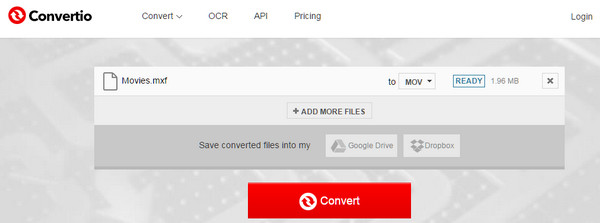
Trin 3 Klik på "Konverter" for at begynde at uploade MXF-filen og konvertere MXF-filen. Når din MXF fil er konverteret online, kan du klikke på "DOWNLOAD" for at gemme den konverterede MOV fil på din computer.
Hvis din MXF-fil er beskadiget, kan du læse indlægget til gendanne MXF-fil.